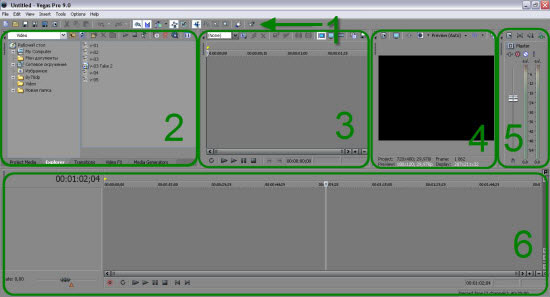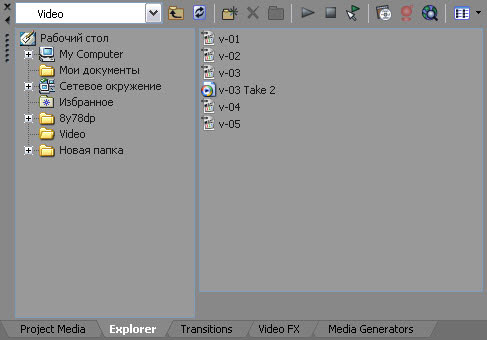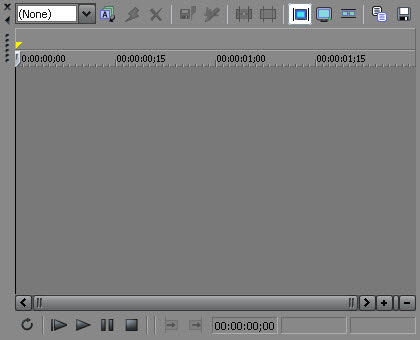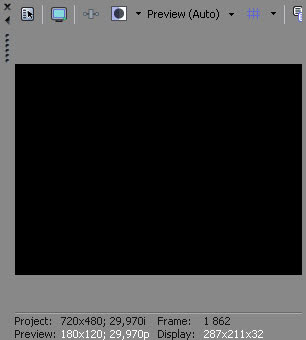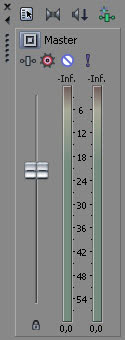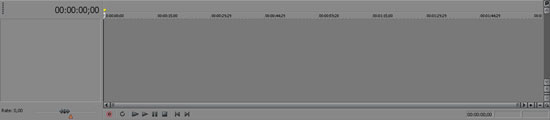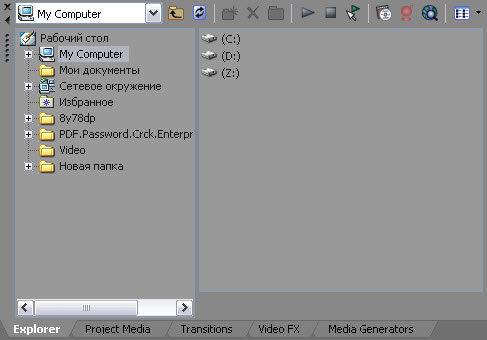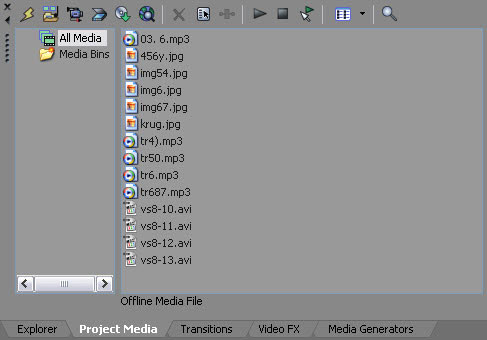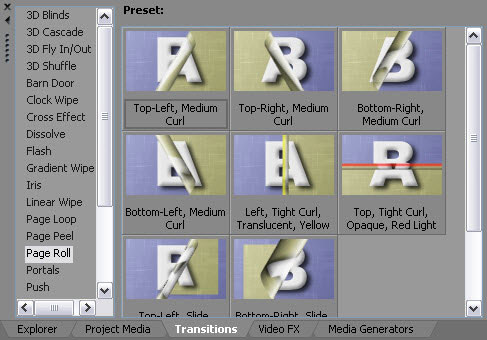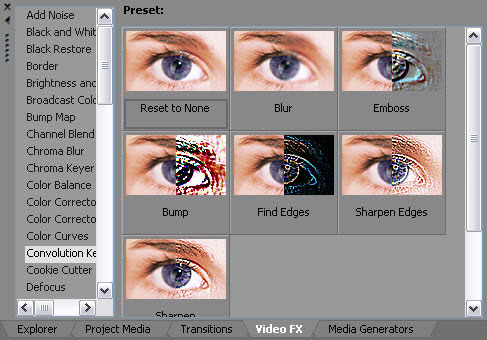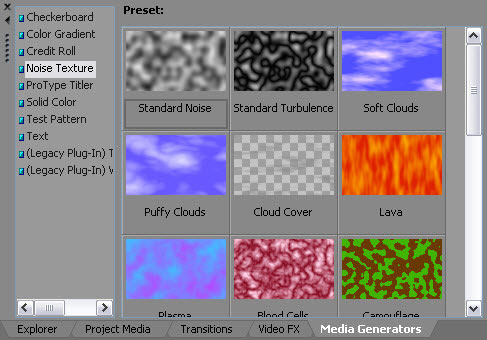Студопедия КАТЕГОРИИ: АвтоАвтоматизацияАрхитектураАстрономияАудитБиологияБухгалтерияВоенное делоГенетикаГеографияГеологияГосударствоДомЖурналистика и СМИИзобретательствоИностранные языкиИнформатикаИскусствоИсторияКомпьютерыКулинарияКультураЛексикологияЛитератураЛогикаМаркетингМатематикаМашиностроениеМедицинаМенеджментМеталлы и СваркаМеханикаМузыкаНаселениеОбразованиеОхрана безопасности жизниОхрана ТрудаПедагогикаПолитикаПравоПриборостроениеПрограммированиеПроизводствоПромышленностьПсихологияРадиоРегилияСвязьСоциологияСпортСтандартизацияСтроительствоТехнологииТорговляТуризмФизикаФизиологияФилософияФинансыХимияХозяйствоЦеннообразованиеЧерчениеЭкологияЭконометрикаЭкономикаЭлектроникаЮриспунденкция |
Тема: Знакомство с программой видеомонтажа SonyVegasProЦель урока: ознакомится с программой видеомонтажа SonyVegasPro Порядок работы: Передомной главное окно программы. Я разобрал основные составляющие интерфейса SonyVegas.
Под стрелкой 1 находится панель с наиболее часто используемыми инструментами.
В окне 2 располагается панель с вкладками содержание которого зависит от выбранной вкладки.
Окно 3 содержит Trimmer. Он служит для просмотра и обрезки клипов перед вставкой в проект.
В окне 4 расположена панель VideoPreview. Эта панель предназначена для постоянного контроля результатов проекта.
В окне 5 располагается панель Mixer. Данная панель позволяет регулировать громкость звукового сопровождения проекта.
И последнее окно 6, там расположена панель Timeline, предназначенная непосредственно для монтажа создаваемого проекта при
А теперь я разобралокно содержащее вкладки. Первая вкладка Explorer(Alt+1). По внешнему виду и назначению похожа на привычный многим проводник Windows. С помощью данного окна я могу легко найти нужные мне файлы, находящиеся на моём компьютере, и добавить их в проект SonyVegasPro.
Вкладка ProjectMedia(Alt+5) упрощает доступ к файлам из которых состоит ваш проект.
Содержимое вкладки Transitions(Alt+7) отображает все доступные переходы разделенные на группы. В правой части отображаются анимированные примеры переходов, входящих в группу которую я выберу из списка слева.
Вкладка Video FX(Alt+8) содержит доступные видеоэффекты и фильтры, анимированные примеры которых так же отображаются в правой части окошка. В левой части я могу выбрать группу фильтров или видеоэффектов для отображения. 
Во вкладке MediaGenerators(Alt+9) содержатся всевозможные текстуры, градиенты, титры и фоновые изображения.
|
||
|
Последнее изменение этой страницы: 2018-05-10; просмотров: 322. stydopedya.ru не претендует на авторское право материалов, которые вылажены, но предоставляет бесплатный доступ к ним. В случае нарушения авторского права или персональных данных напишите сюда... |